
Створення WIM-файлу програми Acronis True Image 2017 (AcronisBootablePEMedia.wim). Заміна середовища відновлення Windows 10 програмою Acronis True Image 2017
Автор Володимир!
Для прикладу пропоную замінити середу відновлення Windows 10 програмою Acronis True Image 2017. У випадку з іншими програмами порядок дій буде аналогічний. Маємо ноутбук з Windows 10, жорсткий диск поділений на два розділи: (C :) і (D :).
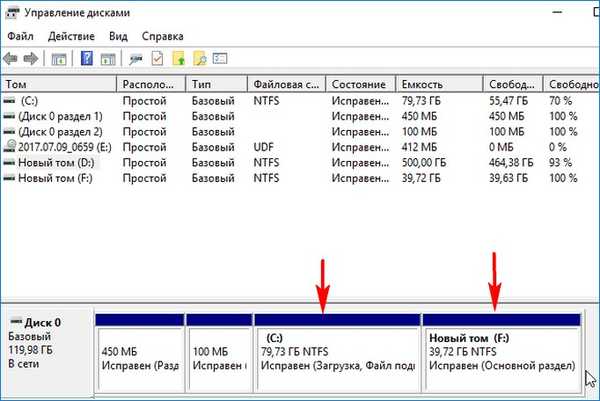
- Можете скачати AcronisBootablePEMedia.wim на моєму хмарному сховище.
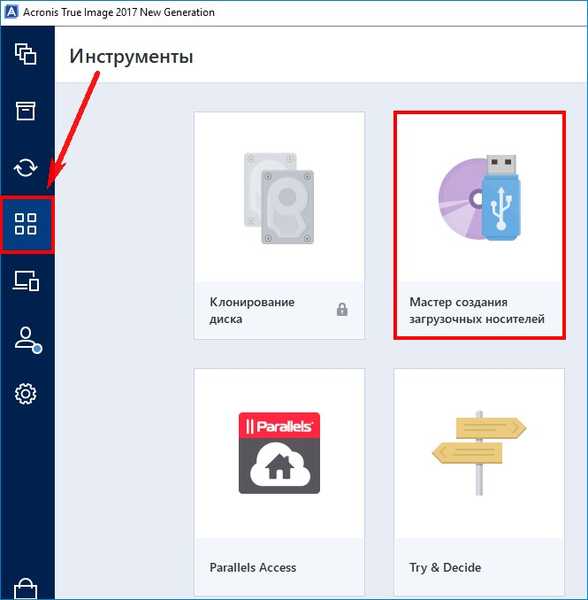
Вибираємо пункт "Завантажувальний носій на основі WinPE з тим, що підключається модулем Acronis"
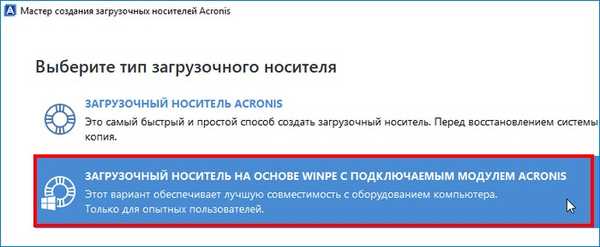
Для продовження потрібно встановити в нашу систему комплект засобів для розгортання та оцінки Windows (Windows ADK)
Тиснемо на кнопку "Завантажити"
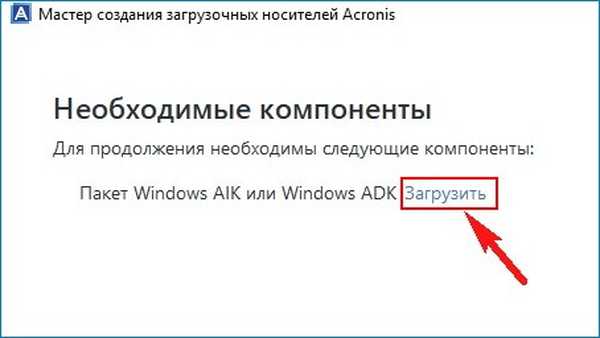
Установник скачується нам на комп'ютер, запускаємо його.
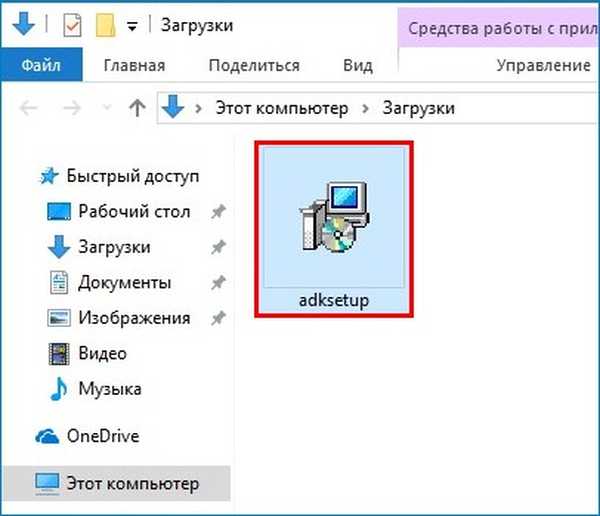

"Далі"
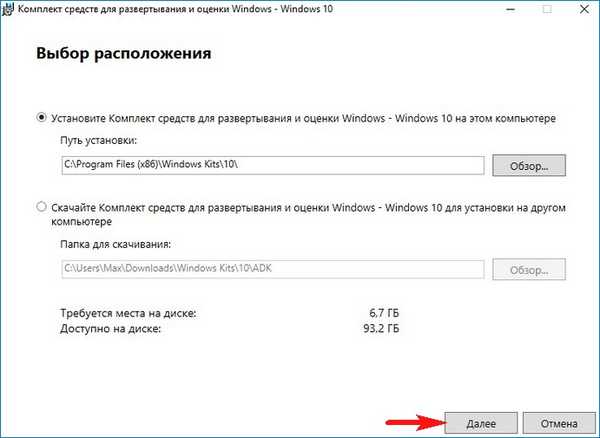
"Далі"
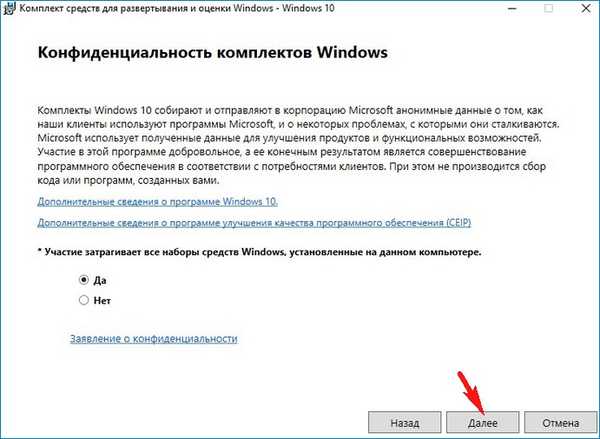
"Прийняти"
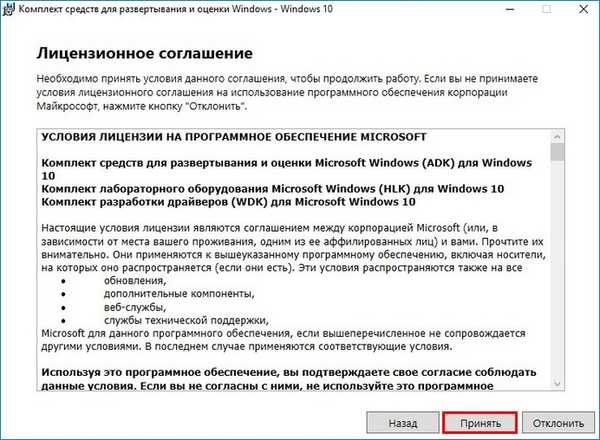
"Встановити"
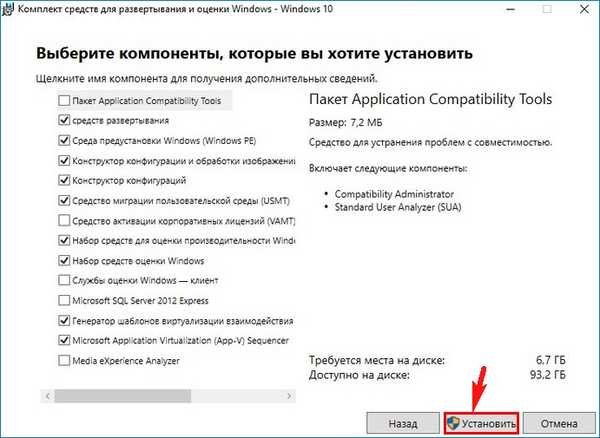
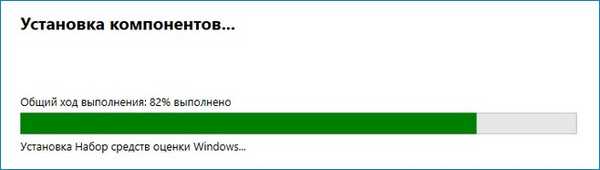
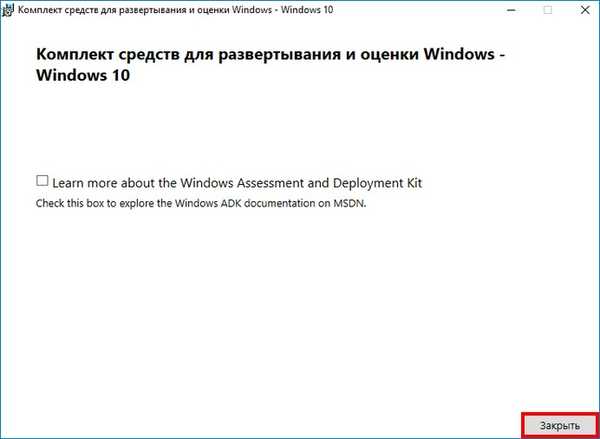
В даному вікні потрібно вибрати, який саме завантажувальний носій з програмою Acronis True Image 2017 ми хочемо створити.
Тему створення ISO-файла і USB-накопичувача ми розбирали в попередніх статтях. Сьогодні створимо WIM-файл.
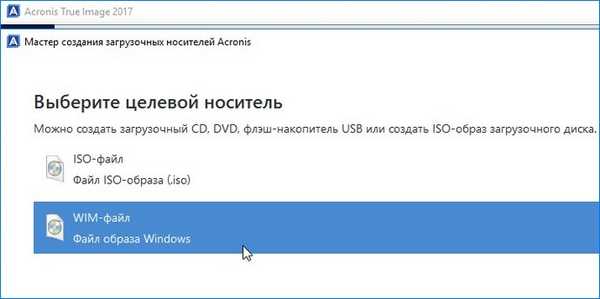
зберегти
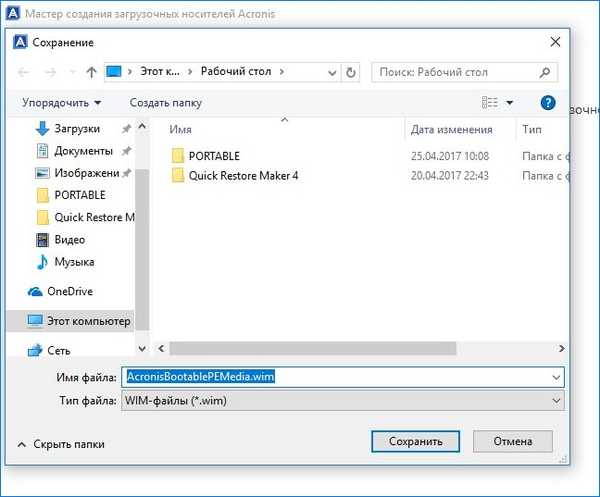
приступити
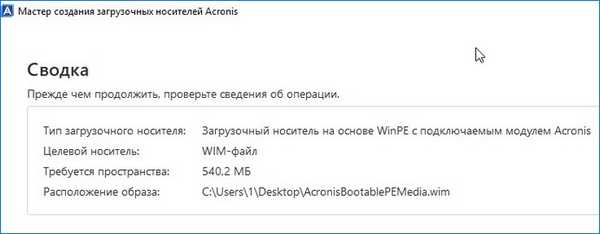

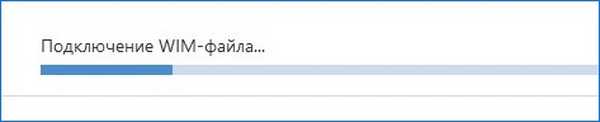

Створений WIM-файлу програми Acronis True Image 2017 (AcronisBootablePEMedia.wim).
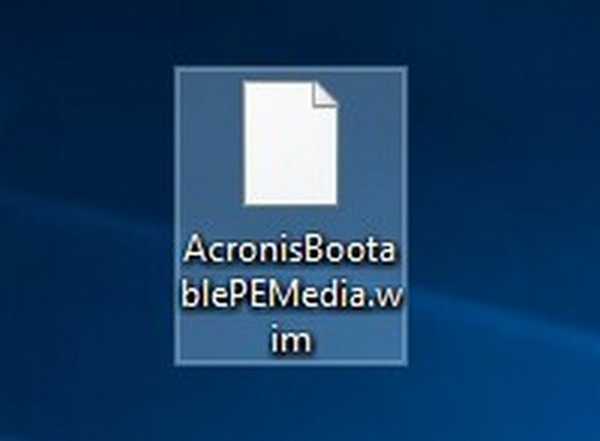
Заходимо на розділ (F :) і створюємо папку "Recovery". Якщо у вас тільки один розділ (C :) на жорсткому диску, то можете створити папку "Recovery" в корені диска (C :).
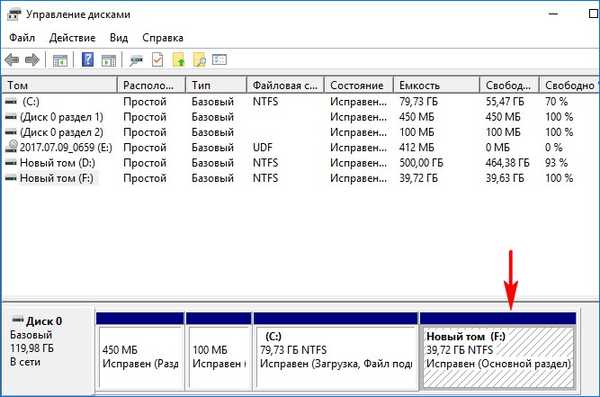
Заходимо в створену папку "Recovery" і копіюємо в неї файл AcronisBootablePEMedia.wim.
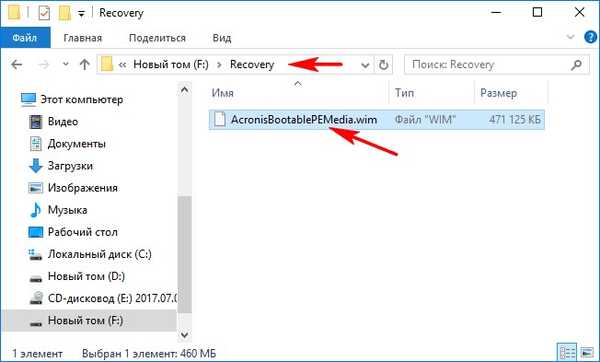
Перейменовуємо файл AcronisBootablePEMedia.wim в Winre.wim.
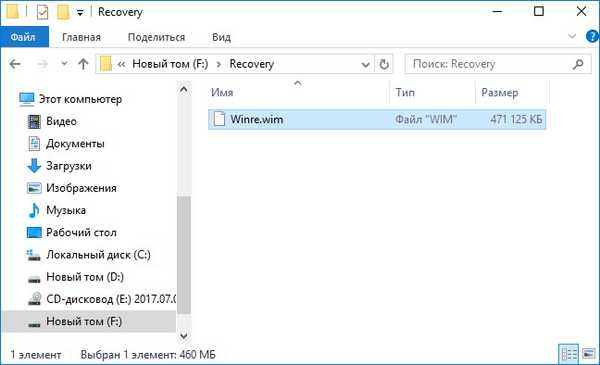
Відкриваємо командний рядок адміністратора і вводимо команди:
reagentc / disable (даною командою ми відключаємо середу відновлення)
reagentc / setreimage / path F: \ Recovery / index 1 (команда setreimage вказує шлях до архіву (образу Winre.wim) середовища відновлення і створює завантажувальний запис в bcd завантажувача, тобто прив'язує створений нами файл-образ AcronisBootablePEMedia.wim, що знаходиться на диску F: \ в папці Recovery, до системної середовищі відновлення (RE). Якщо ви створювали папку в корені диска (C :), то команда буде виглядати так - reagentc / setreimage / path C: \ Recovery / index 1.
reagentc / enable (включаємо середу відновлення)
reagentc / info (команда відображає поточний стан середовища відновлення.
Як бачимо розташування середовища відновлення
Windows: \\? \ GLOBALROOT \ device \ harddisk0 \ partition5 \ Recovery \ WindowsRE
Розташування образу для відновлення:
\\? \ GLOBALROOT \ device \ harddisk0 \ partition5 \ Recovery
C: \ Windows \ system32> reagentc / disableREAGENTC.EXE: операція пройшла успішно.
C: \ Windows \ system32> reagentc / setreimage / path F: \ Recovery / index 1
Заданий каталог: \\? \ GLOBALROOT \ device \ harddisk0 \ partition5 \ Recovery
REAGENTC.EXE: операція пройшла успішно.
C: \ Windows \ system32> reagentc / enable
REAGENTC.EXE: операція пройшла успішно.
C: \ Windows \ system32> reagentc / info
Інформація про конфігурацію середовища відновлення Windows і
скидання системи:
Стан середовища відновлення Windows: Enabled
Розташування середовища відновлення Windows: \\? \ GLOBALROOT \ device \ harddisk0 \ partition5 \ Recovery \ WindowsRE
Ідентифікатор даних конфігурації завантаження: cb82d393-68ab-11e7-871f-08002766b6ff
Розташування образу для відновлення: \\? \ GLOBALROOT \ device \ harddisk0 \ partition5 \ Recovery
Індекс образу для відновлення: 1
Розташування призначеного для користувача образу:
Індекс призначеного для користувача образу: 0
REAGENTC.EXE: операція пройшла успішно.
(Клацніть лівою кнопкою миші для збільшення картинки)
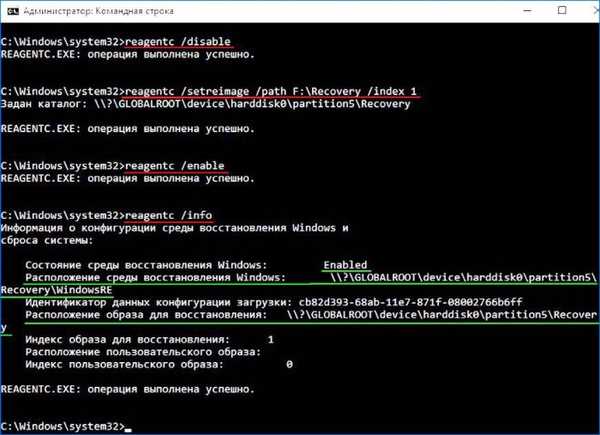
Даними командами ми замінили середу відновлення Win 10 файлом AcronisBootablePEMedia.wim, який є файлом-образом програми Acronis True Image 2017 (файл AcronisBootablePEMedia.wim перед заміною перейменували в Winre.wim).
Тепер, якщо в працюючої Windows 10 пройти в "Параметри", потім в "Оновлення і безпеку" -> "Відновлення", вибрати "Особливі варіанти завантаження" і натиснути кнопку "Перезавантажити зараз", то замість середовища відновлення завантажиться програма Acronis True Image 2017. Але для цього потрібно вибрати командний рядок. показую як.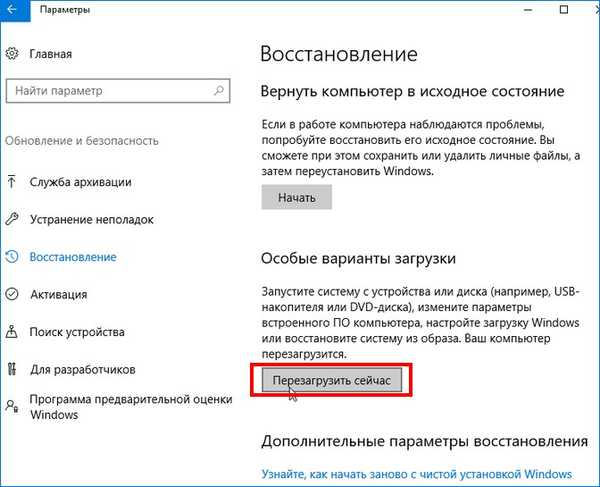
Пошук і усунення несправностей.

Додаткові параметри.
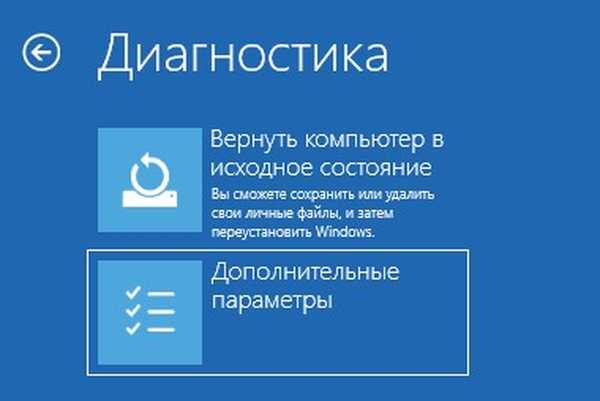
Командний рядок.
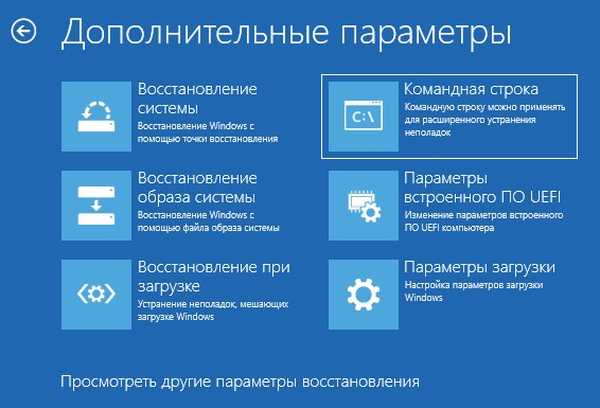
Замість середовища відновлення завантажиться Acronis True Image 2017.
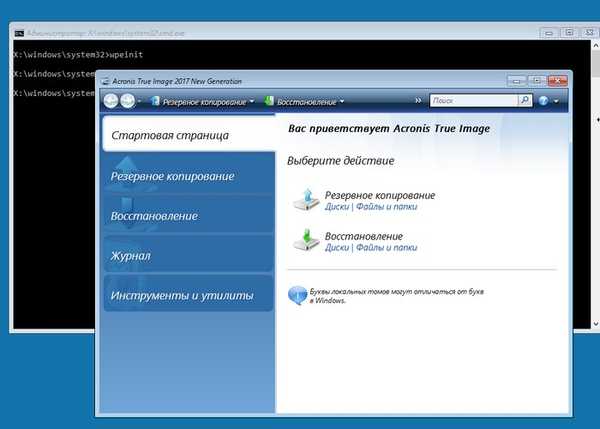
Як викликати програму Acronis True Image 2017 клавішею F8 при завантаженні
Запустити середовище відновлення (в нашому випадку Acronis True Image 2017) можна за допомогою натискання клавіші F8 в початковій фазі завантаження комп'ютера.
Відкриваємо командний рядок адміністратора в працюючої Windows 10 і вводимо команду:
bcdedit / set default bootmenupolicy legacy
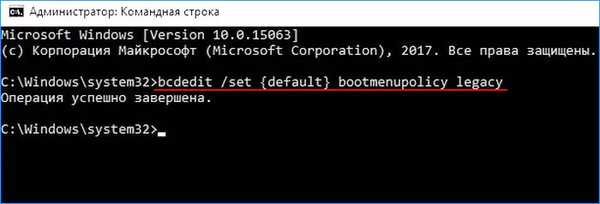
Тепер, якщо натиснути F8 на початку завантаження ноутбука, то відкриється класичний диспетчер завантаження в стилі Windows 7.
Виберіть "Пошук та усунення несправностей комп'ютера і запуститься Acronis True Image 2017.

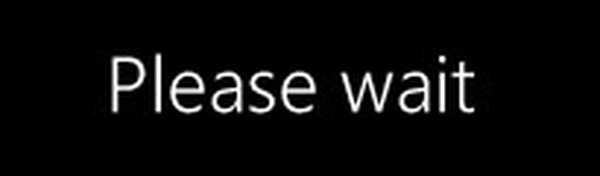
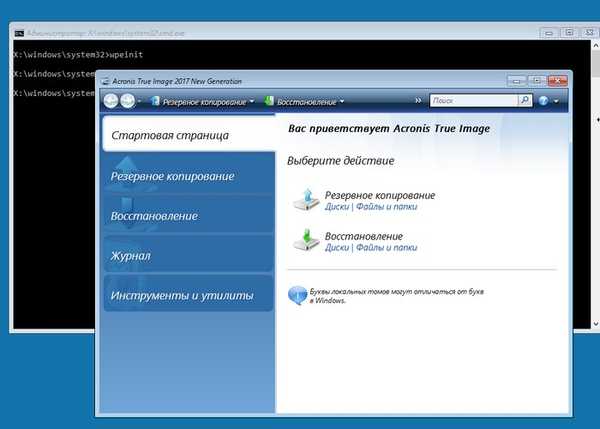
Статті на цю тему:
1. Як створити власний розділ із заводськими настройками або як, використовуючи вбудовані в Windows 8.1 кошти, створити резервний образ Windows 8.1 на ноутбуці і прив'язати його до системної середовищі відновлення
2. Після перенесення Windows 8.1 зі звичайного жорсткого диска на твердотільний накопичувач SSD, на ноутбуці перестала працювати програма відкату до заводських налаштувань. Або як прив'язати wim-образ із заводськими настройками до системної середовищі відновлення Windows 8.1
3. Як створити заново середу відновлення Windows 8.1 або Windows 10
Мітки до статті: Бекап Acronis True Image











